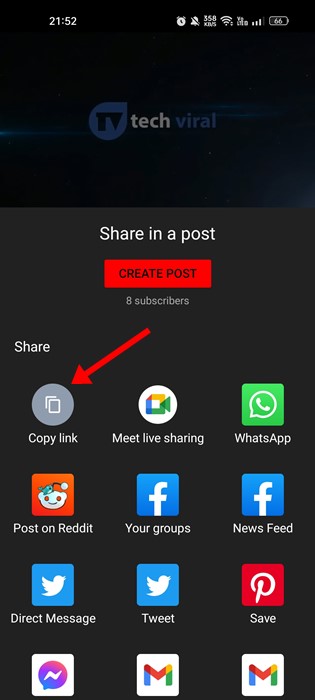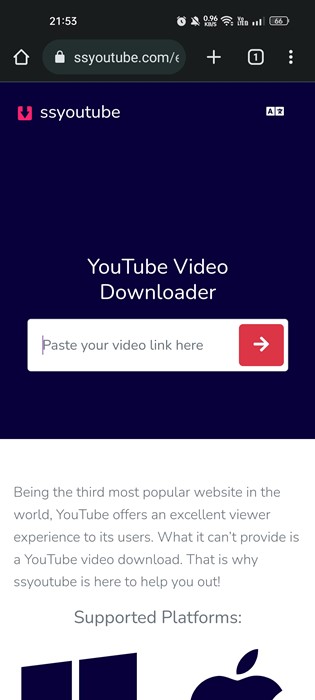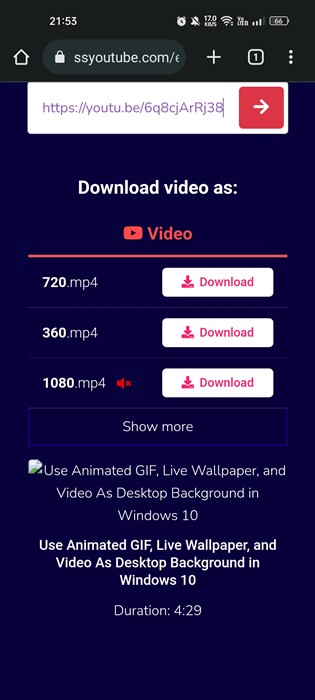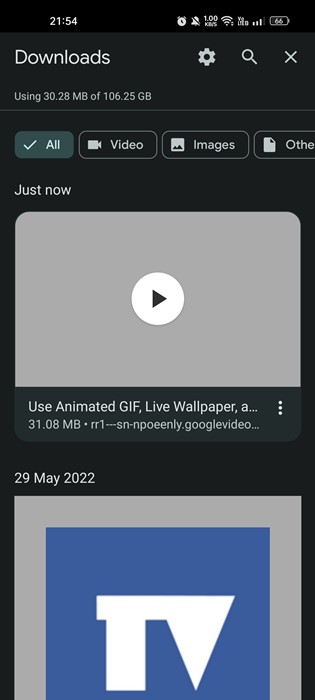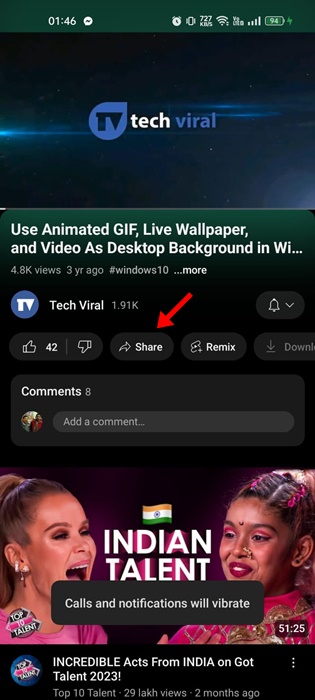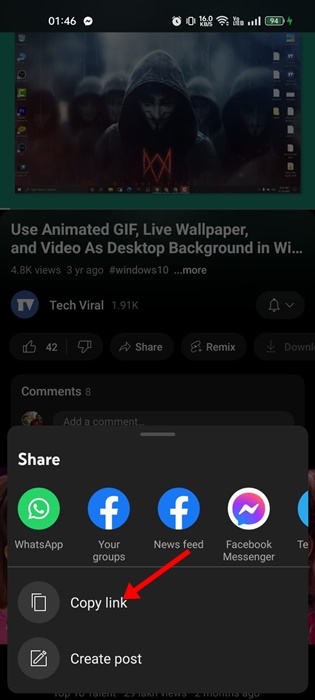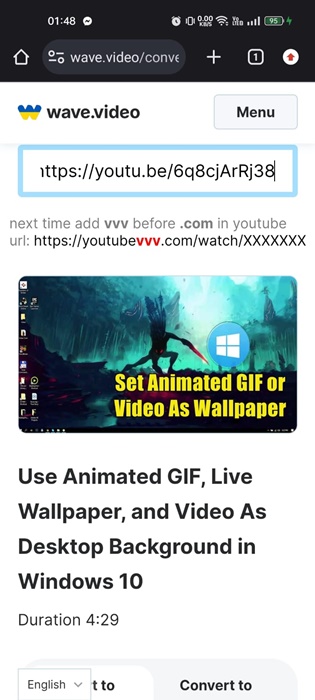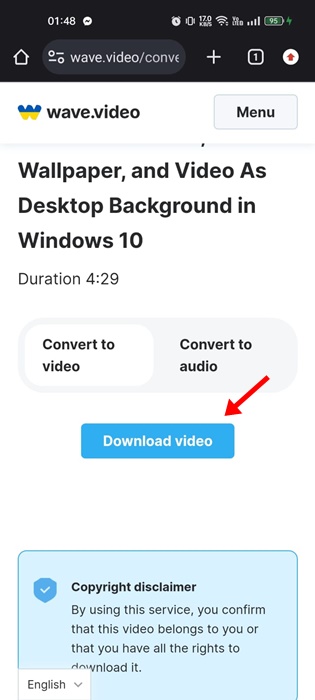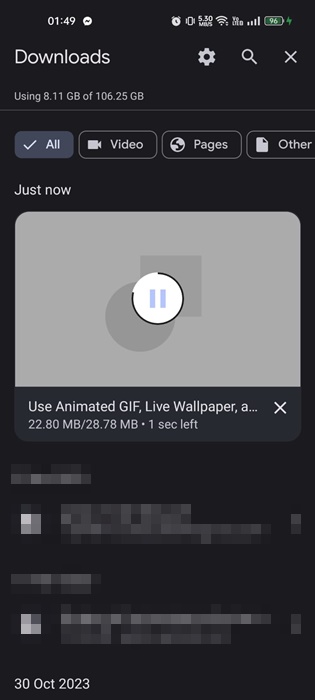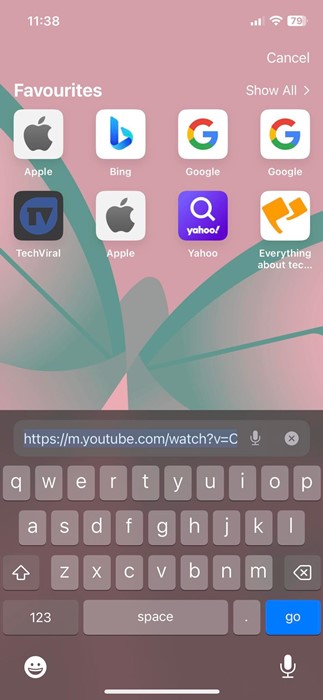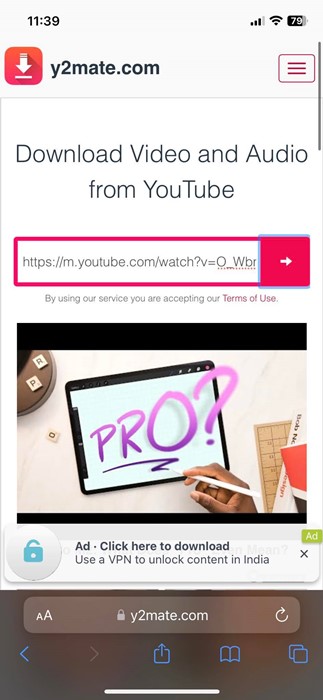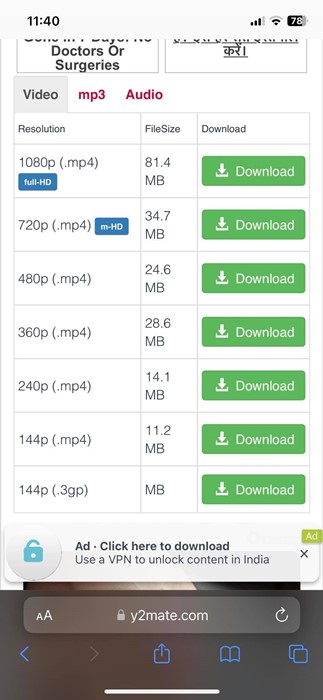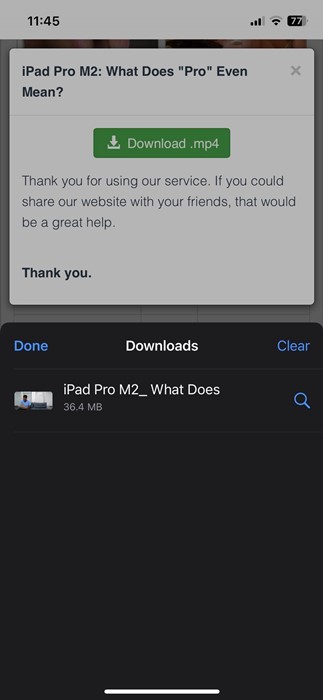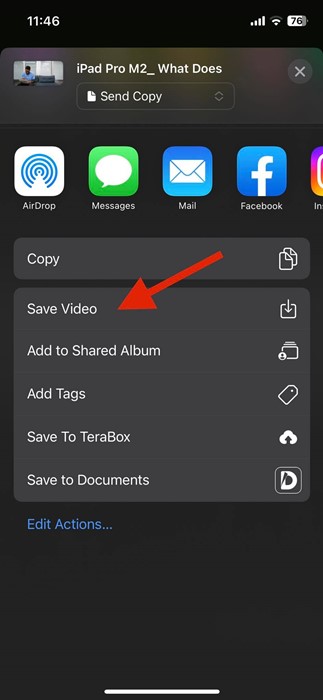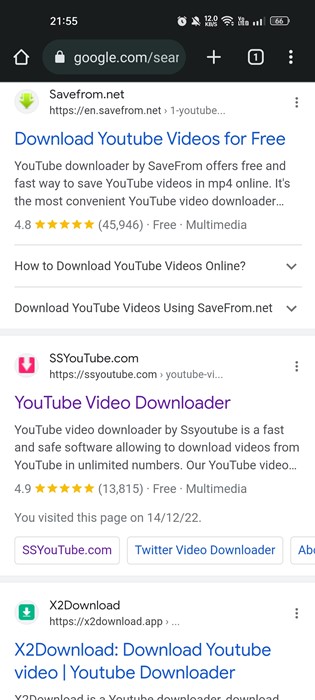YouTube стал самым популярным и ведущим источником потребления видео. Приложение YouTube теперь встроено в устройства Android и доступно отдельно в Apple Store и Google Play Store.
Хотя YouTube не ограничивает вас в просмотре видео, вы можете захотеть загрузить видео для автономного воспроизведения, если у вас мало интернета. Да, приложение YouTube для Android и iOS предлагает возможность скачивать видео, но для этого вам все равно придется смотреть видео с помощью приложения YouTube.
Что, если вы сможете загружать видео YouTube в папку «Фотопленка» на Android и iOS? Вы можете сохранять видео YouTube в галерею, если у вас есть устройство Android. На iPhone вы можете сохранять видео YouTube в галерее камеры.
Как сохранить видео YouTube в альбоме «Фотопленка»
Технически вы не можете сохранять видео YouTube в папку «Фотопленка» напрямую с помощью приложения YouTube, но для достижения той же цели вы можете использовать сторонние приложения. Ниже мы рассказали о нескольких простых шагах по сохранению видео YouTube в фотопленке. Давайте проверим.
1) Сохраняйте видео YouTube в фотопленке/галерее на Android
На Android сохранять видео YouTube в галерею проще. Общий метод загрузит видео YouTube и позволит вам получить к ним доступ из приложения «Галерея». Вот что вам нужно сделать.
1. Откройте веб-браузер Google Chrome на своем устройстве Android.
2. Затем откройте любой веб-сайт загрузчика YouTube. Здесь мы использовали SSYoutube.
3. Откройте видео YouTube, которое хотите загрузить, и скопируйте его ссылку.
4. После этого вставьте ссылку на видео на веб-сайт SSYoutube и коснитесь значка Загрузить.
5. Сайт SSYouTube предоставит вам все варианты загрузки. Вам нужно выбрать качество видео, и загрузка начнется.
6. После загрузки вы можете переместить видео в папку «Загрузки». Даже если вы не переместите видео, оно все равно появится в вашем приложении «Галерея».
Вот и все! Вот как вы можете сохранить видео YouTube в фотопленку или в приложении-галерее на смартфоне Android.
2) Сохраняйте видео YouTube в папку «Фотопленка» с помощью Wave.Video
Wave.Video — это, по сути, веб-сайт, который позволяет загружать и сохранять видео в приложении-галерее. Сайт чрезвычайно прост в использовании, и вам не требуется создавать учетную запись. Вот как можно использовать сайт для сохранения видео YouTube в фотопленку.
1. Откройте видео YouTube, которое хотите сохранить, и коснитесь значка Поделиться.
2. В меню «Поделиться» нажмите Копировать ссылку.
3. Откройте свой любимый веб-браузер на Android.
4. Теперь посетите веб-сайт Wave.Video и подождите, пока сайт загрузится.
5. Теперь просто вставьте скопированную ссылку на видео и подождите, пока сайт не загрузит видео.
6. После загрузки нажмите кнопку Конвертировать в видео, а затем нажмите Загрузить Видео.
7. Видео начнет загружаться в ваш веб-браузер. Вы найдете видео в папке «Фотопленка» или в приложении «Галерея».
Вот и все! Вот как вы можете использовать Wave.Video для сохранения видео YouTube в Галерее на смартфоне Android.
3) Как сохранить видео YouTube в Camera Roll на iOS
В iOS необходимо установить стороннее приложение, чтобы сохранять видео YouTube в альбоме «Фотопленка». Для этой цели мы будем использовать приложение Documents автор: Readdle. Вот что вам нужно сделать.
1. Сначала скопируйте URL-адрес видео YouTube, которое вы хотите скачать.
2. В веб-браузере Safari откройте веб-сайт Y2Mate. Теперь вставьте скопированную ссылку YouTube в строку поиска и нажмите кнопку Загрузить.
3. Затем выберите качество видео, которое вы хотите загрузить.
4. После загрузки вы найдете загруженное видео в папке Загрузки вашего iPhone.
5. После загрузки нажмите на видео и кнопку Поделиться в левом нижнем углу.
6. На следующем экране выберите параметр Сохранить видео.
7. Видео будет сохранено в папке «Фотопленка».
Вот и все! Теперь откройте папку «Фотопленка»; там вы найдете загруженное видео.
4) Лучшие онлайн-загрузчики видео
Если SSYouTube или Y2Mate не работают, вы также можете использовать другие бесплатные онлайн-загрузчики видео.
В Интернете доступны сотни онлайн-загрузчиков видео. Практически все они позволяют скачивать видео с ведущих сайтов, таких как YouTube, Vimeo и т. д.
Итак, вы можете просмотреть наше руководство Бесплатные онлайн-загрузчики видео и выбрать сайт, который лучше всего соответствует вашим потребностям. Выбрав сайт, вы можете использовать его для сохранения видео YouTube в фотопленке.
Другие способы загрузки видео YouTube на телефон
Если вы хотите оставаться в безопасности, лучше всего использовать функцию загрузки приложения. В приложении есть опция, позволяющая скачивать видео с YouTube для воспроизведения в автономном режиме.
Единственное, что для этого по-прежнему необходимо просматривать видео с помощью приложения YouTube. Кроме того, вы можете приобрести YouTube Premium, чтобы получить дополнительные возможности.
YouTube Premium позволяет загружать видео высокого качества, при этом нет ограничений на количество скачиваемых видео. Кроме того, YouTube Premium удалит рекламу из видео.
Итак, это два лучших способа сохранить видео YouTube в папке «Фотопленка». Хотя мы ориентируемся на YouTube, эти шаги подходят и для других видеосайтов, таких как Facebook, Vimeo, Dailymotion, Instagram и т. д. Если вам нужна дополнительная помощь по сохранению видео YouTube в галерее камеры, сообщите нам об этом в комментариях ниже.